
マイサガやろうぜ編Vo.2 人気ブロックチェーンゲーム [My Crypto Saga]のゲームアカウントを別の環境(スマホ⇔パソコン)にインポートする方法
こんにちわ。
Crypto業界におけるCS Standardを作るため、日々試行錯誤をしておりますRyorianと申します。(double jump.tokyo株式会社 所属)
NFT、BCG(ブロックチェーンゲーム)を始める際の敷居を徹底的に下げるべく、情報発信を進めたいと思っております!
今回は大人気ブロックチェーンゲーム[My Crypto Saga]のゲームデータ移行(スマホ⇔PC)の方法について解説致します。
※本ゲーム(マイサガ)は、アカウントとETHアドレスが紐づいております。 ETHアドレスを他の環境(スマホ 専用アプリ 等)にインポートすることで、その環境でも同じアカウントでゲームをプレイする事ができます。
用語集:
■ETHアドレス:
暗号資産(仮想通貨やNFT)の受け取りや、送信を行う際に使用するアドレス(宛先)となります。 メールアドレスを使用して画像やファイル(ETHアドレスの場合は資産)を受信、送信するイメージがわかりやすいかもしれません。 同じメールアドレスを複数のアプリやツールで使用できるように、ETHアドレスも別のWallet等にインポートして使用する事ができます。
■キーストア/秘密鍵:
本解説内で使われるキーストア、秘密鍵とは、ETHアドレスをバックアップするための暗号だけ覚えておきましょう。
※ゲームの引継ぎ等を行う場合は、この暗号のバックアップが必要となります。
パソコン(メタマスク) → スマホ 専用アプリ への移行方法
1.パソコン上でメタマスクを起動し、右上のアイコンをクリックし「アカウントの詳細」を選択

2.「秘密鍵のエクスポート」をクリック

3.パスワードを入力し「確認」をクリック
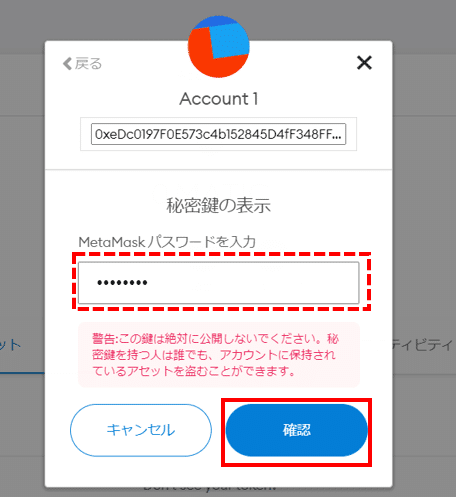
4.秘密鍵情報をコピーしてメモ帳等に張り付ける

5.秘密鍵が記載されているメモ帳等を、スマホに送る
QRコード、メール送信などの方法でスマホ上に秘密鍵情報を移動させてください。
※情報漏洩等につきましては保証致しかねますので、自己責任のもと行っていただけますようお願いいたします。
6.スマホ専用アプリを起動し、「ウォレット」を選択
※スマホ専用アプリの準備については、こちらの記事内にある「スマートホン上で専用アプリ(Wallet機能付き)を使ってゲームをプレイする場合」をご参照ください。↓
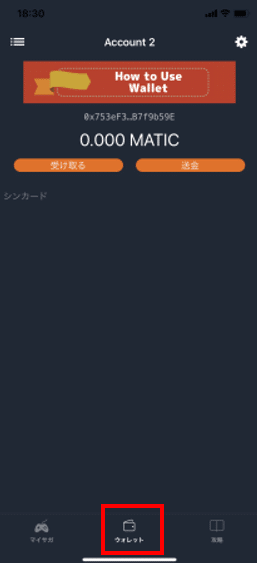
7.右上の「歯車マーク」をTAP
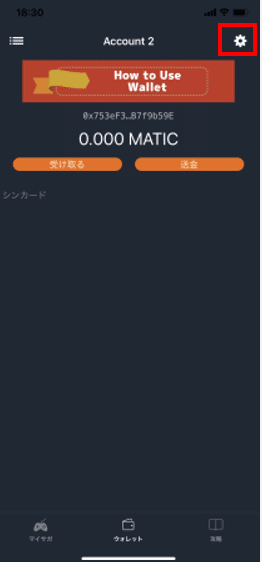
8.「アカウントのインポート」をTAP

9.秘密鍵情報をペースト、「利用規約に同意する」にチェックを入れパスワードを入力の上「アカウントをインポート」をTAP

これでゲームアカウントの移行が完了しました!!

これでスマホ専用アプリ上でも同じアカウントでプレイできるようになりました!
◆
◆
◆
スマホ 専用アプリ → パソコン(メタマスク)への移行方法
1.スマホ専用アプリの「ウォレット」を開き、右上の「歯車マーク」をTAP

2.移行したいゲームデータ(ETHアドレス)の「縦三点リーダー」をTAP

3.「バックアップを取得してください」をTAP
※この画面でパスワードを入力する必要はありません。

4.パスワードを入力し、「バックアップ」をTAP

5.「バックアップ」をTAPし、キーストアのバックアップを取る
・メモ帳に張り付ける等を行い、バックアップを行ってください
注意:キーストア(フレーズ)が第三者に漏洩することがないよう管理、保管してください。

6.5でバックアップしたキーストアが記載されているメモ帳を、パソコンに送る
USBやQRコード、メール送信などの方法でパソコン上にキーストアを移動させてください。
※情報漏洩等につきましては保証致しかねますので、自己責任のもと行っていただけますようお願いいたします。
7.キーストアの記載されたメモ帳の拡張子を[.json]の形式にする
キーストアが記載されたメモ帳の名前を、手入力で拡張子を.txt等から.jsonに変更してください。
8.パソコン上でメタマスクを起動し、右上のアイコンをクリック
Wallet(メタマスク)の準備については、下記をご参照くだい
9. 「アカウントのインポート」をクリック

10. ”種類の選択”から。「JSONファイル」を選択する

11.キーストアが記載されたファイルを選択し、パスワードを入力して「インポート」をクリック

12.インポートが完了するまで、画面の状態で待機する
※インポート完了まで多少時間が掛かる場合がございます。
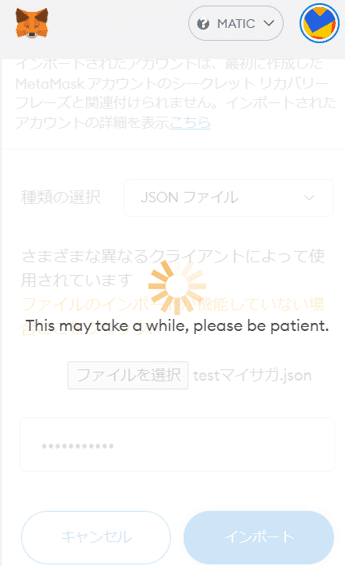
これでゲームアカウントの移行が完了しました!!
パソコン上のゲーム公式ページよりゲームにログインし、同じアカウントでのプレイが可能となります。
■前の記事↓↓↓
